CSGO: FPS とパフォーマンスを向上させる最適なビデオ設定

CSGO で最適なビデオ設定を行うと、プレイ方法が大きく変わります。最新かつ最高のグラフィックス カードを使用している可能性があるため、設定を最高に設定することを検討してください。それは可能ですが、視覚的にはあまり変わらないいくつかの調整に貴重な映像を無駄にすることになります。ただし、最適化すると FPS が確実に向上します。したがって、このガイドでは、CS:GO に最適なビデオ設定を確認してみましょう。
CSGO に最適なビデオ設定
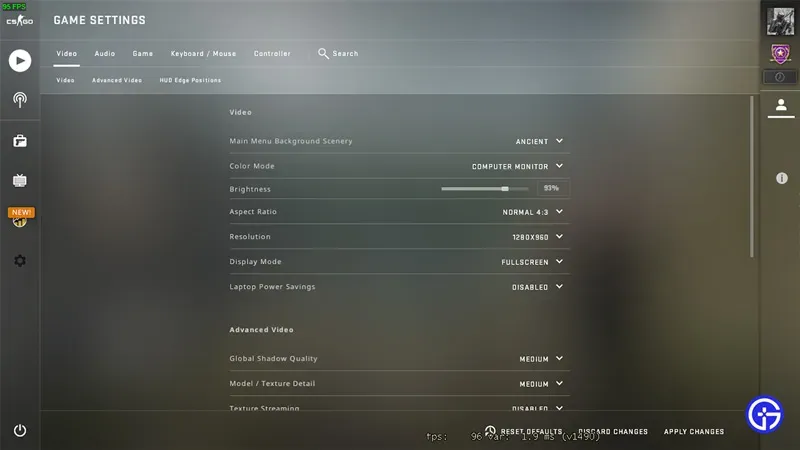
- ビデオ
- カラーモード:お使いのモニターに応じて。
- 明るさ:お好みに応じて。ただし、明るさが高いほど、暗い隅や場所でより多くの敵を検出できるようになります。
- アスペクト比: 4:3 または 16:9
- 解像度: 1280×960 または 1920×1080
- 2 つの異なるアスペクト比と解像度を推奨する理由は、プレーヤーの好みによるものです。4:3 と 16:9 は、多くのプロ ゲーマーにとって最も好ましい 2 つのアスペクト比です。最適なアスペクト比と解像度について詳しく知りたい場合は、最適なアスペクト比と解像度に関する詳細なガイドを参照してください。
- 表示モード: 全画面
- ラップトップ用
- ノートブックの省電力: 無効
- ラップトップでプレイしていてこの機能を有効にしている場合、FPS が低下することがわかります。したがって、これを無効にすることを強くお勧めします。
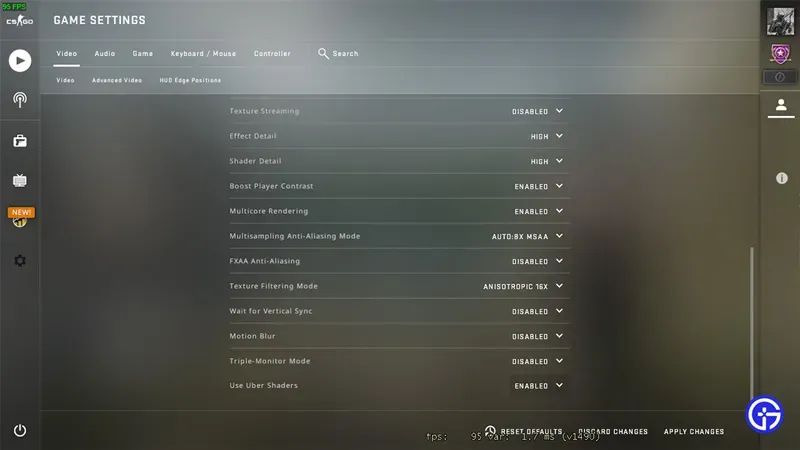
- 拡張ビデオ
- グローバル シャドウ品質: 中または低。高い値を推奨しない理由は、パフォーマンスを向上させるためです。本当にビジュアルを楽しみたい場合は、高いレベルのままにしておいても問題ありません。
- モデル/テクスチャの詳細: 中または低。この設定は、ゲーム内で鮮明なテクスチャがどのように表示されるかを決定します。高くしておくこともできますが、見た目には大きな違いはありません。ただし、中または低にしておくと、FPS が向上します。
- テクスチャストリーミング: 無効
- 効果の詳細: 高。このオプションを使用すると、火炎瓶を透視することができます。
- シェーダーの詳細: 低い。対戦ゲームをプレイしている場合、レベルが低いと FPS が向上します。ただし、最高のビジュアルを実現するには、値を高く保ちます。
- プレーヤーのコントラスト強化: 有効。オンにすると、背景から文字が識別しやすくなります。
- マルチコアレンダリング: 有効。プロセッサのより多くのコアを使用します。
- マルチサンプリング アンチエイリアシング モード: 8x MSAA または 4x MSAA。このオプションにより、ゲーム内のモデルのエッジがより滑らかになります。FPS を向上させたい場合は、ゼロのままにしておく必要があります。
- FXAA: 無効
- テクスチャ フィルタリング モード: 異方性 16x または異方性 8x。この設定が低いほど、遠くのテクスチャに追加されるブラーが大きくなります。1 秒あたりのフレーム数を増やす余地があると思われる場合は、値を下げてみてください。
- 垂直同期待ち:無効。プレイ中に画面の破れに気付いた場合にのみ、この機能をオンにしてください。
- モーションブラー: 無効。十字線を移動するときにモーション ブラーを追加します。プレイ中に中断が感じられる場合があるため、オフにすると改善される可能性があります。
- トリプルモニターモード: 無効。3 つのモニターを構成している場合は、これを有効にします。
- Uber シェーダーの使用: 有効。ゲームをよりスムーズにします。
これで、CS:GO で使用する最適なビデオ設定についてのこのガイドがカバーされます。
コメントを残す